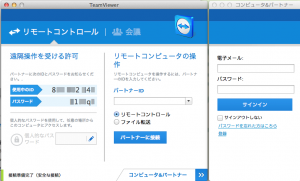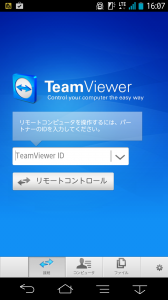ごきげんよう、大湊警備府で提督をしております小林中佐です。
自らが「提督」となり、「艦娘」と呼ばれる女の子を育成する人気オンラインゲーム「艦隊これくしょん」(以下艦これ)に、99というレベル上限を解放できる「ケッコンカッコカリ」が実装されました。私も早くお気に入りの艦娘とケッコンカッコカリしたいのですが、なかなかプレイ時間を確保できずレベルが上がりません。
「このままではいけない! 少しでもプレイ時間を増やさなければ!」ということで、スマホからパソコンを遠隔操作して艦これをプレイできるようにしてみたいと思います。
艦これはFlashを使ったブラウザゲームなので、スマホでプレイしようとするとFlashPlayerをインストールする必要があります。しかしこれが重いし制限が多いし準備が面倒だし(iOSはFlash未対応、Adobe Flash PlayerはAndroid4.1以降のバージョンを開発していないのでWebページからアーカイブ版をダウンロードしなくちゃいけない。)、何よりサーバーの負担になるので規約違反となる可能性高し!
じゃあどうしたらいいの? ということで選んだのが、「PCをスマホで遠隔操作」。いわゆるリモートデスクトップ環境ってヤツです。これならサーバーへの接続はPCで行うので、負担をかけなくて済みます。
最初は私も「PCの遠隔操作ってなんだか難しそう……。」と敬遠してたのですが、やってみると意外と簡単。PCに「teamviewer」をインストールして、パスワードにしたい英数字を入力。するとIDとパスワードが与えられます。今度はスマホに「teamviewer」のアプリをインストールして、先程PCに表示されたIDとパスワードを入力。これでPCとの接続が完了です。
外出先でも出撃可能になったので、今度行く艦これカフェでもプレイできそう。
艦娘たちをイメージしたお料理や、おなじみのBGMを聞きながら、暁の水平線に勝利を刻んで参ります!
ということで、次回艦これコラボカフェのレポートに続きますよ。
(text/kobayashi)